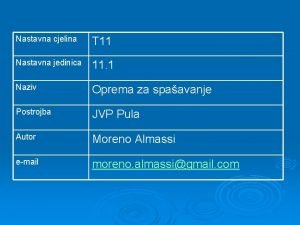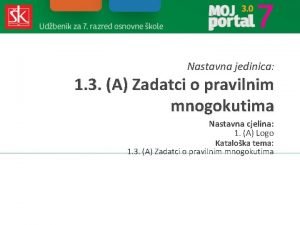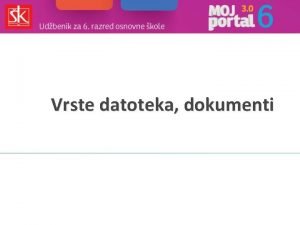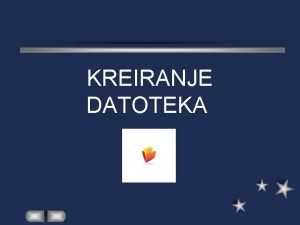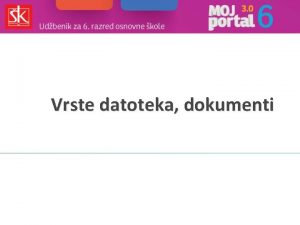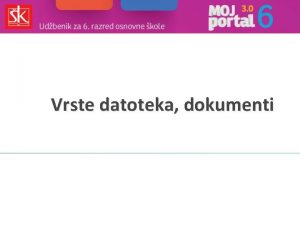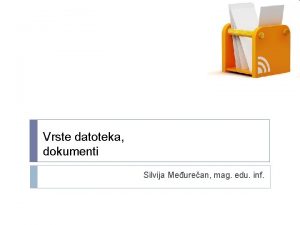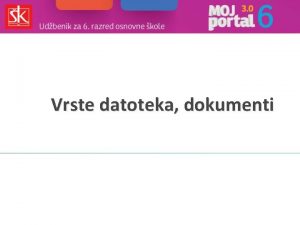Nastavna jedinica 1 1 Vrste datoteka dokumenti Nastavna









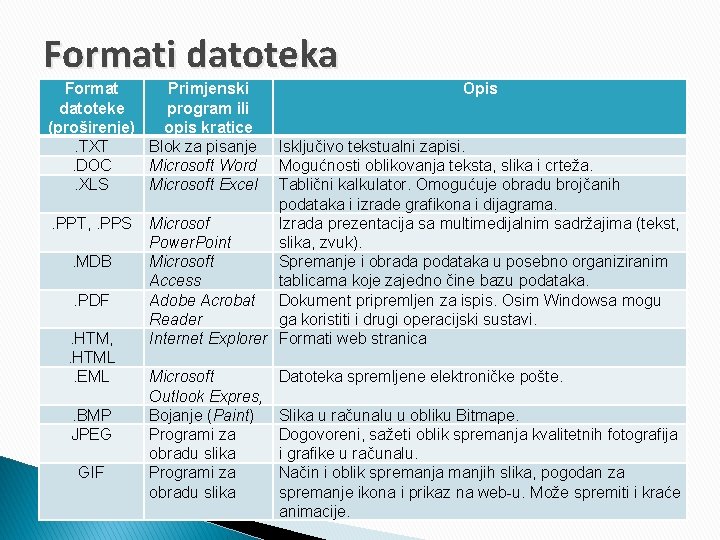






- Slides: 16

Nastavna jedinica: 1. 1. Vrste datoteka, dokumenti Nastavna cjelina: 1. Osnove informatike 1. 1. Vrste datoteka, dokumenti

Programske datoteke � Tijekom uključivanja računala, po unaprijed utvrđenom postupku, odvijaju se radnje pripreme računala za rad i podizanja operacijskog sustava. � Ti su postupci i zadatci utvrđeni programskim datotekama. � Također za izvršavanje raznih zadataka, nakon pokretanja operacijskog sustava, kao što su pisanje i računanje koristimo pripadajuće programe (Word, Excel). � Programi su pohranjeni u datotekama koje nazivamo programskim datotekama. � Programske datoteke pisane su nekim od programskih jezika. � Pokretanje primjenskih programa omogućuju tzv. izvršne programske datoteke. � Prepoznajemo ih po nastavku naziva datoteke (proširenju ili ekstenziji). exe.

Često korištene programske datoteke � Programske datoteke imaju nastavke. EXE, . COM, . BAT. � Posebne programske datoteke imaju nastavak. DLL. ◦ Ključne su za rad operacijskog sustava i drugih programa instaliranih na računalu. ◦ Sustavske datoteke operacijskog sustava Windows imaju nastavke: . SYS, . DLL, . INI, . REG, . PIF.

Znakovne datoteke �U znakovnim datotekama tekst je kodiran nekom od normi. � Dosad smo upoznali ASCII normu koja za zapis znakova engleske abecede koristi jedan bajt podataka (256 znakova). Unicode je norma koja za razliku od ASCII koristi 2 bajta (65536 znakova) podataka kako bi prikazala sve znakove svih svjetskih abeceda. � Svakom znaku (slovo, alfanumerički znakovi) dodijeljen je kodni broj pretvoren u binarni oblik. ZNAK p A Đ ASCII 112 65 208 BINARNO 01110000 01000001 11010000

Datoteke dokumenata � Svaki primjenski program stvara vlastite datoteke dokumente i omogućuje njihovo čitanje u za nas prihvatljivom obliku. Prepoznajemo ih po ikoni i nastavku naziva datoteke. � Najčešće, datoteke nastale u jednom programu ne možemo pročitati drugim programom.

Čemu služi nastavak (proširenja) naziva datoteke? � Nastavak naziva datoteke pokazuje u kojem je programu datoteka nastala odnosno tip dokumenta. � Kako bi operacijski sustav prepoznao različite nastavke naziva datoteka i povezao ih s pripadajućim programima potrebno je takva proširenja registrirati. Registracija se obavlja tijekom instaliranja programa. Bez registriranog proširenja operacijski sustav neće moći učitati i otvoriti datoteku. � Popis registriranih proširenja možete prikazati iz prozora Moje računalo (My Computer) tako da iz izbornika Alati (Tools) izaberete opciju Odrednice mape… (Folder Options).

Sažimanje (komprimiranje) � Datoteke možemo sažimati (komprimirati). � Komprimirane datoteke u odnosu na nekomprimirane zauzimaju manje prostora u pomoćnim spremnicima računala. � S komprimiranim datotekama i mapama radi se na isti način kao s nekomprimiranima. � U jednu komprimiranu mapu možete staviti nekoliko datoteka i na taj ih način lakše zajednički koristiti. � Operacijski sustav Windows ima ugrađen program za komprimiranje datoteka tipa komprimiranja ZIP. Uz navedeni tip komprimiranja često je u upotrebi tip komprimiranja RAR.

Za komprimiranje � Prvi korak u komprimiranju je odrediti mape ili datoteke koje želite komprimirati te ih označiti. � Desnom tipkom miša kliknite na označene datoteke i mape te iz skočnog izbornika izaberite naredbu Pošalji (Send to) → Komprimirana (zipana) mapa (Compressed (zipped) Folder).

Izdvajanje datoteka ili mapa iz komprimirane mape � Označite komprimiranu mapu. � Kliknite na nju desnim klikom miša i izaberite naredbu Izdvoji sve (Extract All) i slijedite upute za izdvajanje.
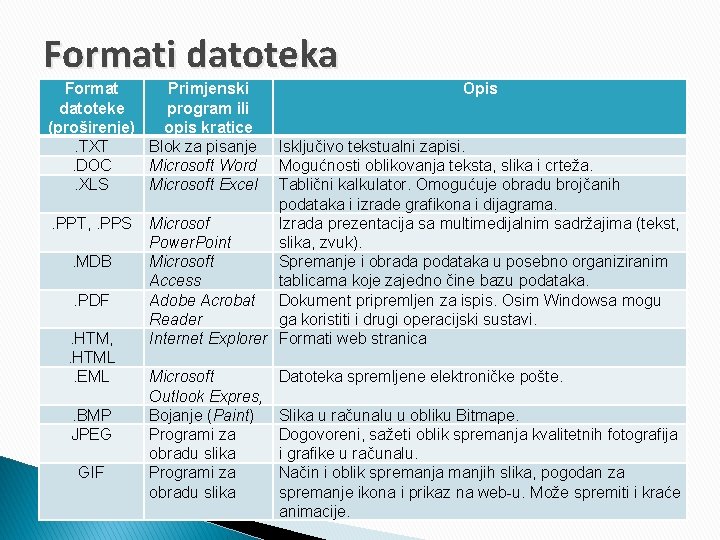
Formati datoteka Format Primjenski datoteke program ili (proširenje) opis kratice. TXT Blok za pisanje. DOC Microsoft Word. XLS Microsoft Excel. PPT, . PPS. MDB. PDF. HTM, . HTML. EML. BMP JPEG GIF Opis Isključivo tekstualni zapisi. Mogućnosti oblikovanja teksta, slika i crteža. Tablični kalkulator. Omogućuje obradu brojčanih podataka i izrade grafikona i dijagrama. Microsof Izrada prezentacija sa multimedijalnim sadržajima (tekst, Power. Point slika, zvuk). Microsoft Spremanje i obrada podataka u posebno organiziranim Access tablicama koje zajedno čine bazu podataka. Adobe Acrobat Dokument pripremljen za ispis. Osim Windowsa mogu Reader ga koristiti i drugi operacijski sustavi. Internet Explorer Formati web stranica Microsoft Outlook Expres, Bojanje (Paint) Programi za obradu slika Datoteka spremljene elektroničke pošte. Slika u računalu u obliku Bitmape. Dogovoreni, sažeti oblik spremanja kvalitetnih fotografija i grafike u računalu. Način i oblik spremanja manjih slika, pogodan za spremanje ikona i prikaz na web-u. Može spremiti i kraće animacije.

Pogledi na datoteke � Operacijski sustav Windows XP omogućuje nekoliko različitih prikaza datoteka. To su Minijature (Thumbnails), Pločice (Thiles), Ikone (Icons), Popis (List) i Detalji (Details). � Veličinu i izgled ikona datoteka i mapa možete prilagodit iz izbornika Prikaz (View) koji se nalazi na traci izbornika svake mape. � Prikaz možemo učiniti dodatno zanimljivim ako uključimo opciju Prikaži u grupama (Show in Groups). Kod ovakvog prikaza datoteke se grupiraju na osnovu odabranog rasporeda ikona (sortiranja).

Traženje datoteka � Alat možete pronaći u glavnom izborniku (Start) → Traži (Search) ili iz program Moje računalo (My Computer) klikom na gumb alatne trake Pretraži (Search). � Prvo izaberite što želite tražiti: ◦ Slike, glazbu ili video – pretražuje sve multimedijske datoteke na računalu ◦ Dokumenti – pretražuje tekstualne datoteke, datoteke MS Worda, MS Excela i ostali Office primjenskih programa. ◦ Sve datoteke i mape. Odabirom ove opcije sami određujete vrstu/vrste datoteka koje pretražujete. U pretraživanju možete koristiti niže navedene zamjenske znakove. ◦ Računala i osobe ako pretražujete mrežu računala.

Zamjenski znakovi � Tijekom traženja datoteka često ne znamo ime datoteke ili njen tip. Operacijski sustav Windows omogućuje rješenje tog problema korištenjem zamjenskih znakova. � Znak zvjezdice je zamjenski znak koji ćemo koristiti. Oblik naredbe *. doc Knjiga. * *ka. * Koje datoteke ćemo pronaći? Sve datoteke koje imaju nastavak. doc neovisno o imenu datoteke. Sve datoteke naziva Knjiga neovisno o programu u kojem su nastale. Sve datoteke (bilo koji naziv i tip datoteke). Sve datoteke bilo kojega tipa čiji naziv završava sa ka.

Kako obrisati datoteku ili mapu? � Datoteku ili mapu možete izbrisati i tako da je povučete u koš za smeće ili da je označite i pritisnete tipku Delete. � Da biste datoteku trajno izbrisali s računala, bez prethodnog slanja u koš za smeće, kliknite datoteku ili mapu, pritisnite istovremeno tipke Shift i Delete.

Kako odabrati više datoteka ili mapa? � Za odabir grupe datoteka ili mapa u slijedu (nizu) kliknite prvu stavku, pritisnite i držite tipku Shift, a zatim kliknite zadnju stavku. � Za odabir grupe datoteka ili mapa u slijedu bez korištenja tipkovnice povucite pokazivač miša tako da stvorite odabir oko svih stavki koje želite obuhvatiti. � Za odabir datoteka ili mapa koje nisu u slijedu pritisnite i držite tipku Ctrl, a zatim klikom označite željene stavke.

Pojmovi � Znakovna datoteka - Svakom znaku (slovo, alfanumerički znakovi) dodijeljen je broj pretvoren u binarni oblik. � Programska datoteka - Datoteke s programima nastalim u određenim programskom jeziku (primjenski programi) � Datoteke dokumenata – Sve ostale datoteke u kojima su na logičan način, prema dogovorenim pravilima, smješteni potrebni podaci. Za njihovo čitanje potreban je odgovarajući program.
 Nastavna tema i nastavna jedinica
Nastavna tema i nastavna jedinica Nastavna cjelina i nastavna jedinica
Nastavna cjelina i nastavna jedinica Kompozicija i nijanse boja
Kompozicija i nijanse boja Nastavna cjelina i nastavna jedinica
Nastavna cjelina i nastavna jedinica Nastavna cjelina
Nastavna cjelina Znakovne datoteke
Znakovne datoteke što je znakovna datoteka
što je znakovna datoteka Nastavna jedinica
Nastavna jedinica Osnovne naredbe u qbasicu
Osnovne naredbe u qbasicu Nastavna jedinica
Nastavna jedinica Nastavna jedinica
Nastavna jedinica Knjižne oznake
Knjižne oznake Nastavna jedinica
Nastavna jedinica Prijenos podataka mrežom
Prijenos podataka mrežom Nastavna jedinica
Nastavna jedinica Nastavna jedinica
Nastavna jedinica Grafički zvučni i videoformati datoteka
Grafički zvučni i videoformati datoteka